5 modi semplici per risolvere l'errore 601 di ASUS Armoury Crate

Quando lanci lo strumento ASUS Armoury Crate, potresti incontrare il codice errore 601. Questo indica che l’installazione è stata interrotta prima che il nuovo aggiornamento fosse completato. In altri casi, potresti non essere in grado di aggiornarlo completamente a causa di conflitti software o perché l’aggiornamento contiene dei bug.
Non è raro che l’installazione di ASUS Armoury Crate si blocchi, ma se il tuo dispositivo soddisfa i requisiti di sistema minimi e stai utilizzando un account amministrativo, puoi eseguire alcuni passaggi di risoluzione dei problemi per affrontare il problema.
Come posso risolvere l’errore Armoury Crate 601?
1. Eliminare i file di programma
- Premi Windows + E per aprire la finestra Esplora file.
-
Vai alla scheda Visualizza, fai clic su Mostra, quindi seleziona l’opzione Elementi nascosti per mostrare le cartelle nascoste.
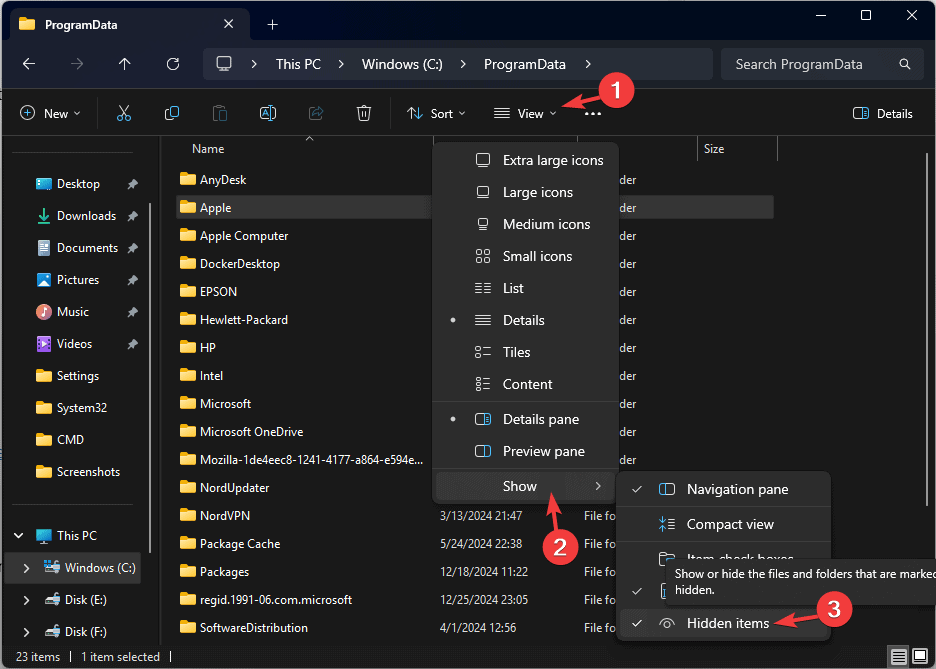
-
Quindi, naviga in questo percorso:
C:\ProgramData\ASUS\ArmouryCrate - Fai doppio clic su Armoury Crate per aprirlo, individua la Cache, fai clic destro su di essa e seleziona Elimina dal menu contestuale.
-
Successivamente, vai a questo percorso dopo aver sostituito IlTuoNomeUtente con il tuo nome utente:
C:\Users\<IlTuoNomeUtente>\AppData\Local\ASUS\ArmouryCrate - Seleziona eventuali file temporanei o relativi alla cache all’interno di questa cartella e fai clic su Elimina.
2. Riavviare il servizio ROG Live
-
Premi Win + R, digita services.msc e premi Invio.
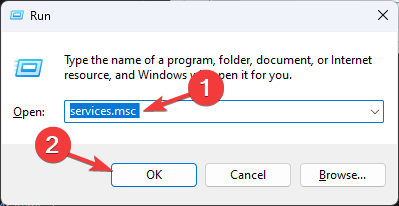
-
Cerca il servizio ROG Live.
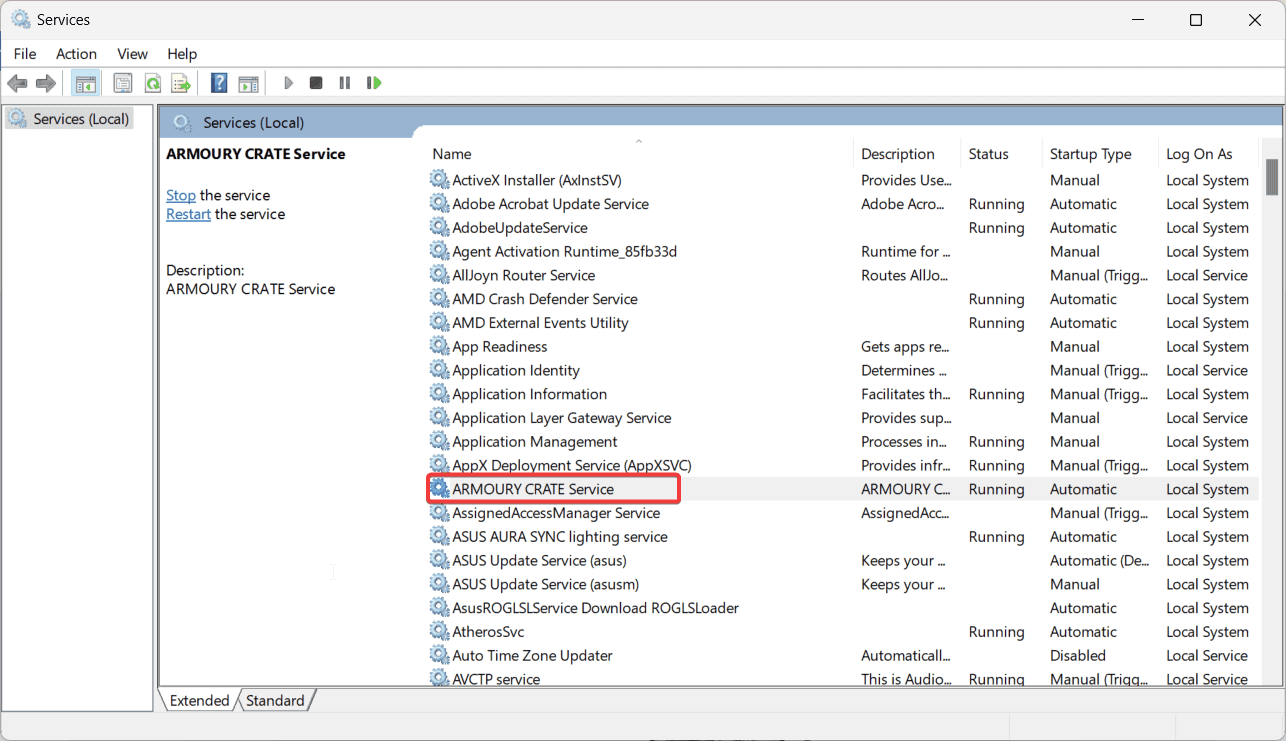
-
Fai clic destro sul servizio, seleziona Proprietà e imposta il Tipo di avvio su Automatico.
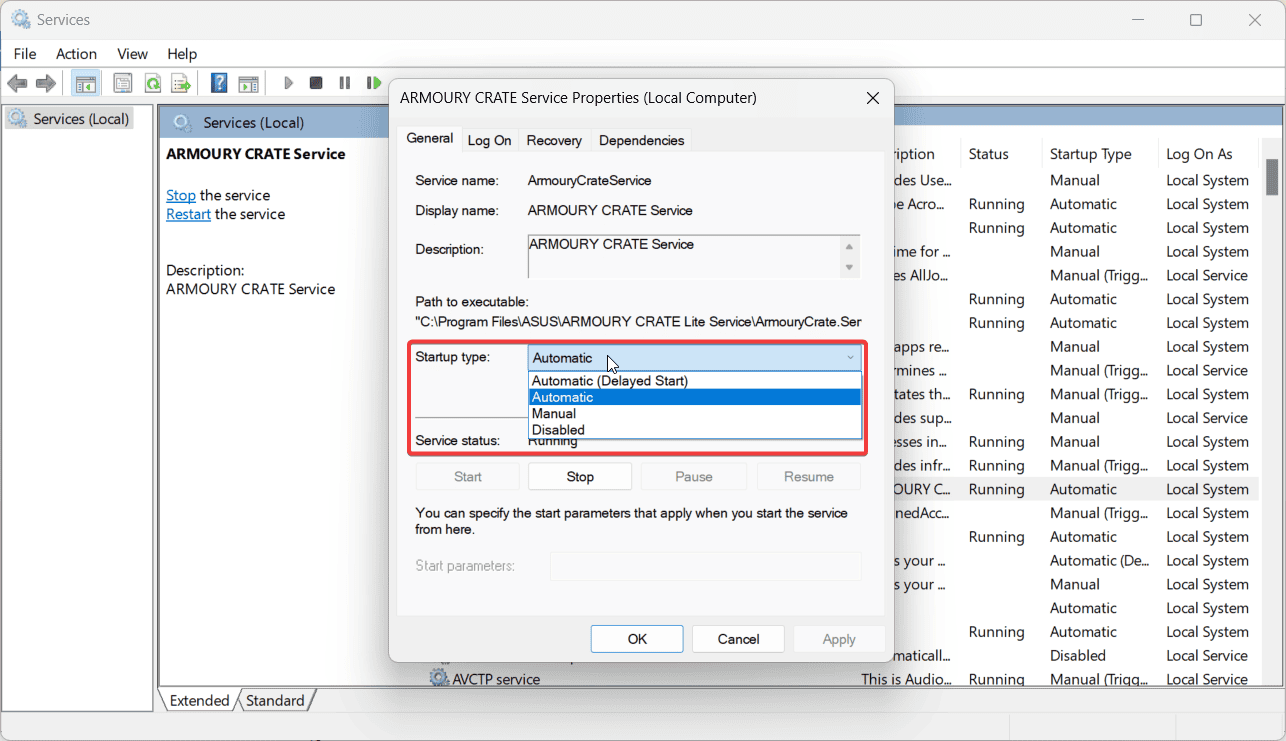
-
Se il servizio è fermo, fai clic su Avvia.
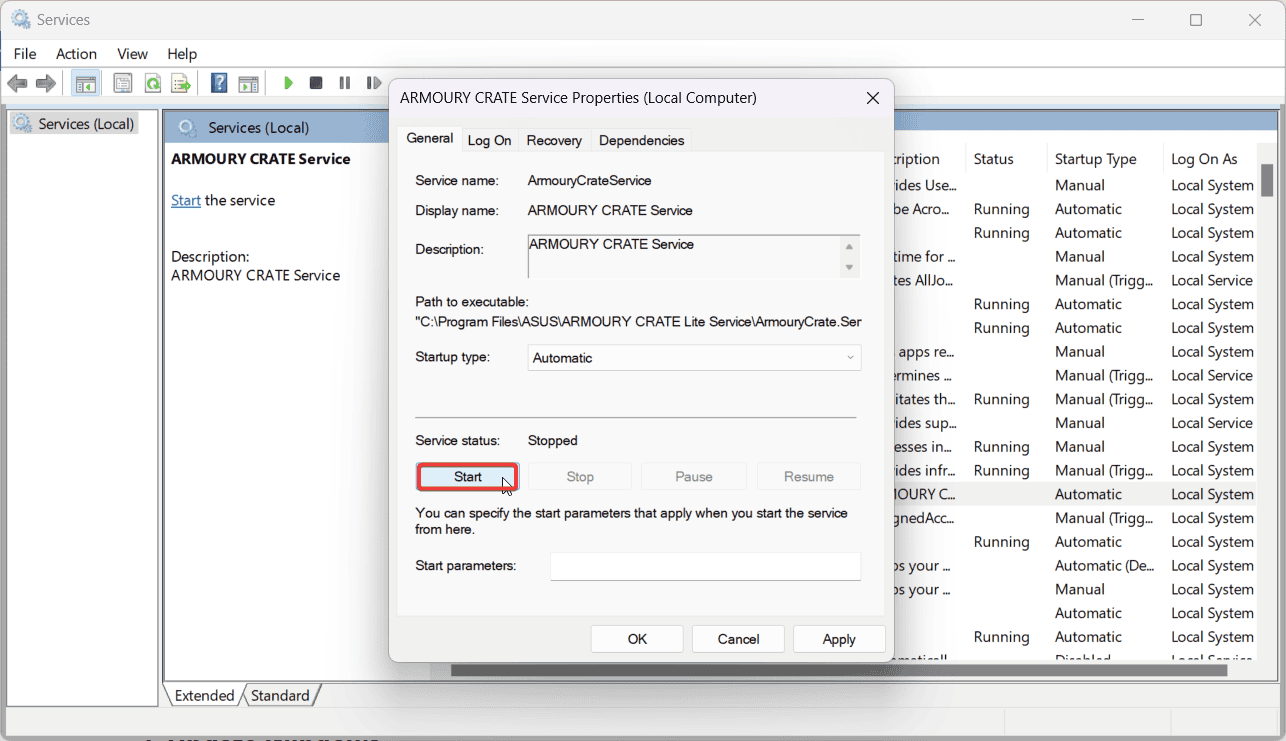
- Successivamente, fai clic su Applica e su OK per salvare le modifiche.
3. Reinstallare l’app Armoury Crate come amministratore
-
Scarica lo Strumento di disinstallazione ASUS Armoury Crate dal sito di supporto ufficiale ASUS.
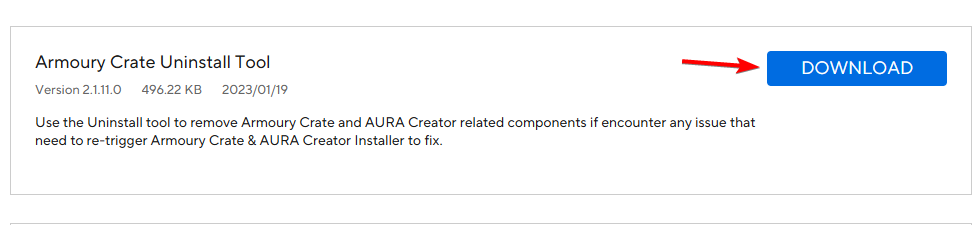
- Esegui lo strumento e segui le istruzioni sullo schermo per rimuovere Armoury Crate.
- Apri Esplora file e naviga in queste cartelle:
- C:\Program Files (x86)\ASUS
-
C:\ProgramData\ASUS
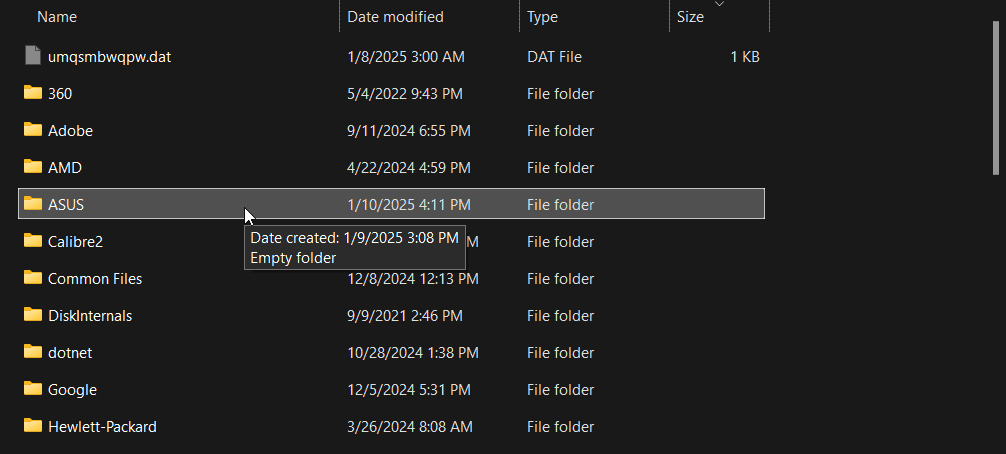
- Elimina eventuali file o cartelle relativi a Armoury Crate.
-
Premi Windows + R per aprire la finestra Esegui.
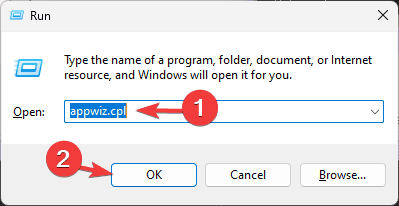
- Digita appwiz.cpl e fai clic su OK per aprire la finestra Programmi e funzionalità.
-
Individua e seleziona ASUS Armoury Crate e fai clic su Disinstalla.
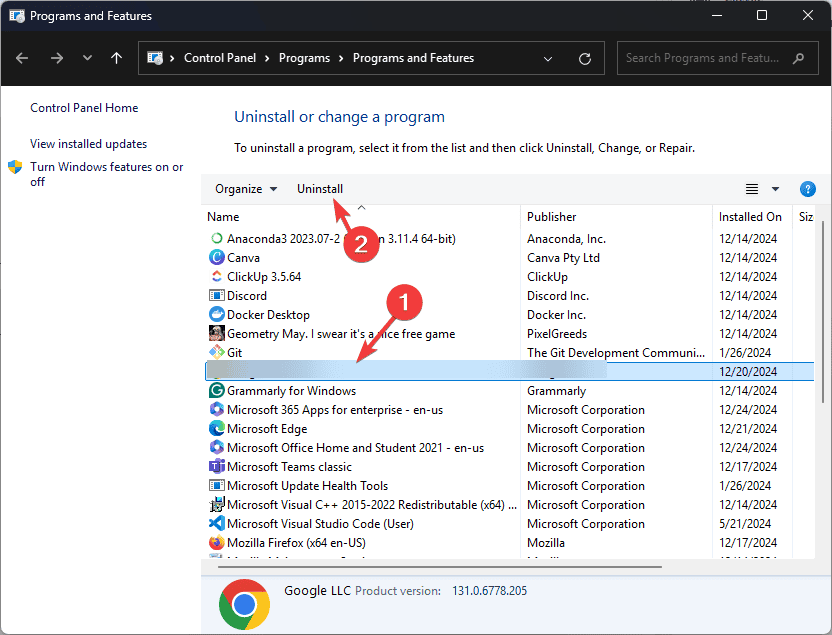
- Segui le istruzioni sullo schermo per completare il processo.
- Riavvia il computer.
- Visita il sito di supporto ASUS, scarica l’installer sul tuo PC ed estrai il file ZIP.
- Fai clic destro sul file di setup e scegli Esegui come amministratore.
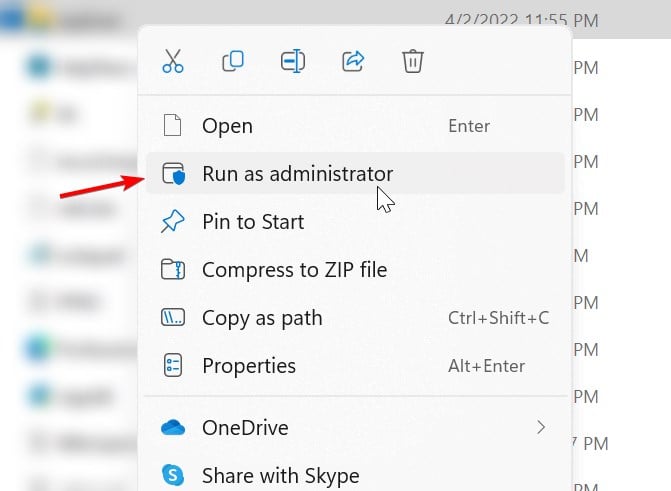
- Una volta installato, individua il collegamento di Armoury Crate e eseguilo come amministratore.
- Ora segui le istruzioni sullo schermo per installare l’ultima versione di ASUS Armoury Crate.
Si consiglia di utilizzare lo strumento di disinstallazione dedicato di ASUS per questo passaggio perché il processo di disinstallazione nativo di Windows spesso lascia residui, voci di registro e dati di configurazione. Questi residui possono interferire con la reinstallazione o quando si aggiorna il software.
Tuttavia, puoi disinstallare il software utilizzando il pannello di controllo e poi procedere a un secondo giro per rimuovere i residui software.
Inoltre, è necessario disinstallare e installare il programma con privilegi di amministratore perché Armoury Crate ha bisogno di accesso a componenti di sistema e voci di registro che non possono essere accessibili con un account utente locale.
Leggi di più su questo argomento
- ASUS Vivobook S16 con Ryzen AI 7 scende a 999$ per il Prime Day
- Perché il ROG Xbox Ally salta OLED—e perché probabilmente è una buona cosa
- Il prezzo di ASUS ROG Ally X aumenta negli Stati Uniti — possibilmente a causa di dazi
- ASUS esorta gli utenti di Windows 10 ad aggiornare a Windows 11 prima che il supporto termini
- Avviso affare: Asus Vivobook S 14 OLED è quasi scontato del 50% in questo momento
4. Aggiornare il BIOS della scheda madre
- Scarica l’ultimo BIOS dalla pagina di supporto ASUS per la tua scheda madre ed estrai il file ZIP.
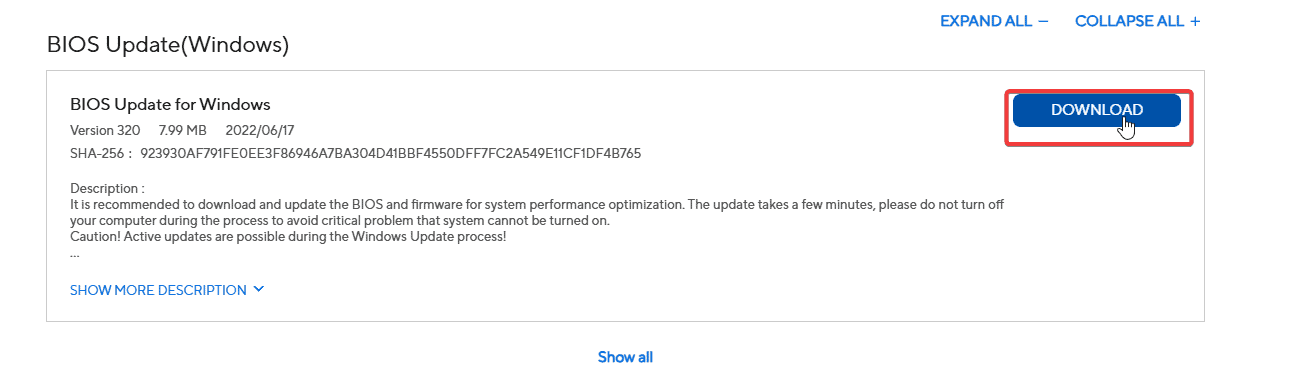
- Format a USB drive in FAT32 e copia il file BIOS (es. biosupdate.cap) nella radice dell’unità.
- Riavvia il PC, premi DEL o F2 per accedere al BIOS.
-
Nel BIOS, vai su EZ Flash, seleziona l’unità USB e scegli il file BIOS.
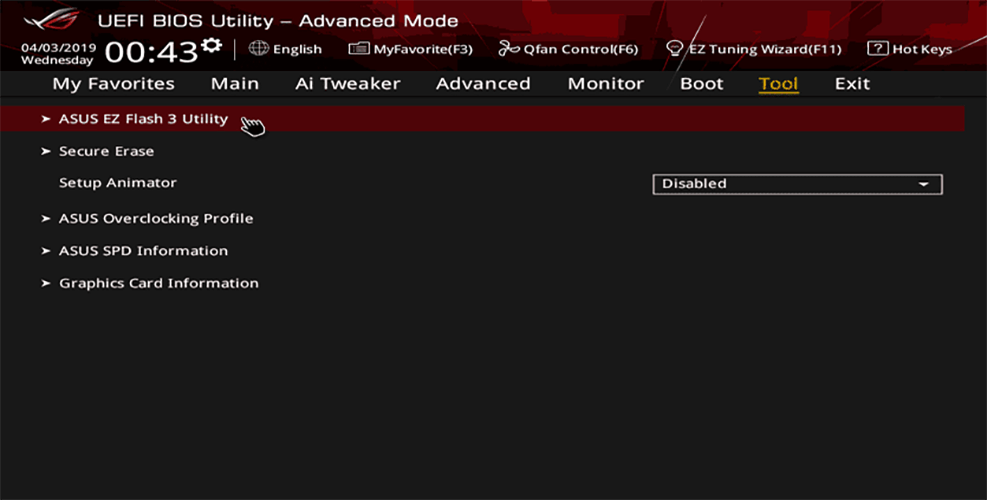
- Conferma l’aggiornamento e attendi il completamento del processo. Il PC si riavvierà una volta terminato.
- Rientra nel BIOS dopo il riavvio per verificare che l’aggiornamento sia andato a buon fine.
5. Esegui un Ripristino del Sistema
-
Premi il tasto Windows, digita Pannello di controllo e fai clic su Apri.
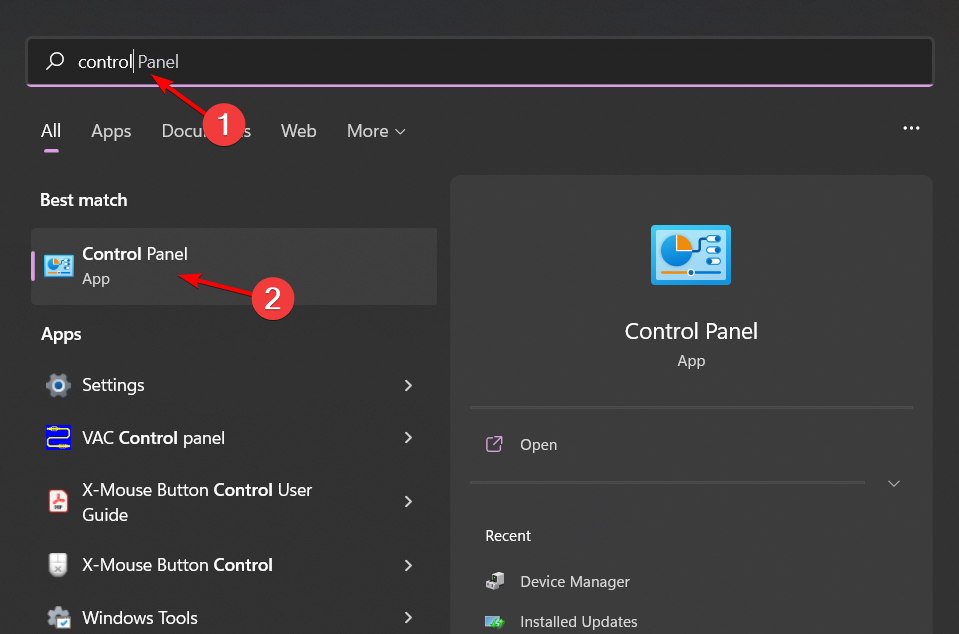
-
Seleziona Icone grandi come Visualizza per e fai clic su Ripristino.
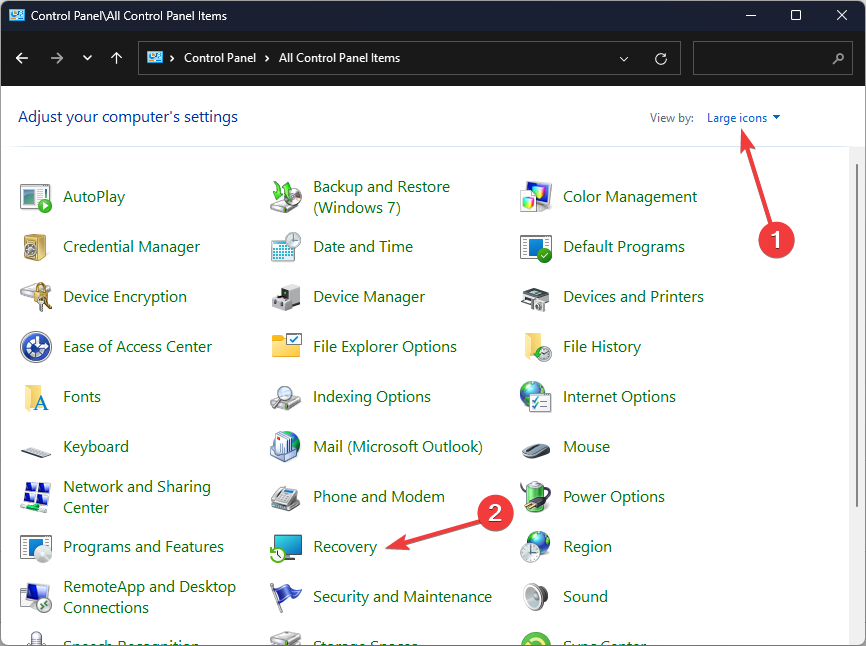
-
Fai clic su Apri Ripristino configurazione di sistema.
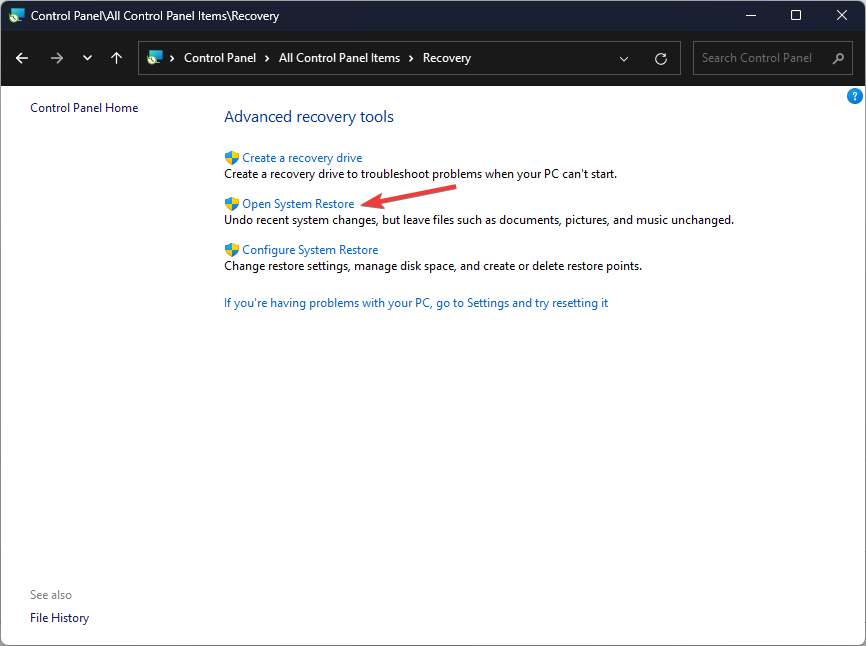
-
Seleziona Scegli un punto di ripristino diverso e fai clic su Avanti.
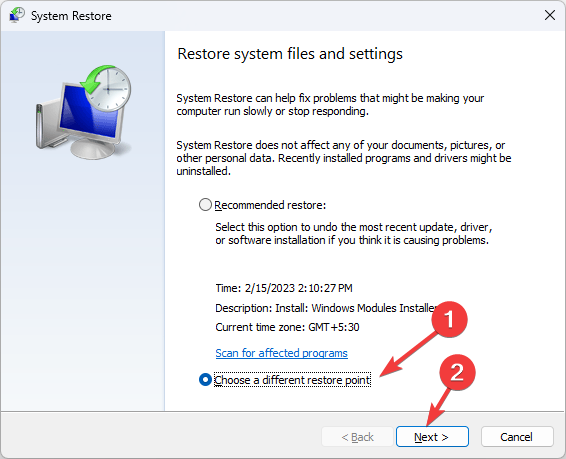
-
Ora seleziona il punto di ripristino e fai clic su Avanti.
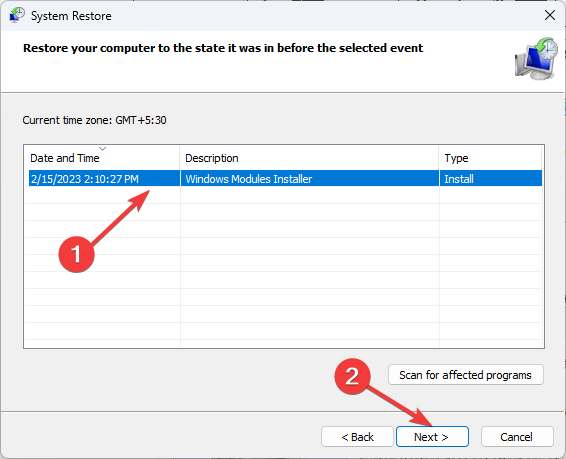
-
Fai clic su Fine per ripristinare le impostazioni precedenti, e Windows si riavvierà.
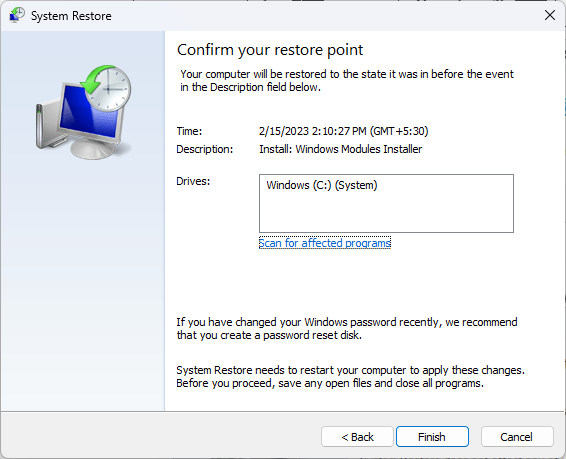
Altrove, potresti scoprire che il tuo ASUS Armoury Crate continua a bloccarsi ma non è nulla che non abbiamo già affrontato, quindi dai un’occhiata alla nostra guida per una soluzione. Un altro problema di installazione che potresti incontrare è l’errore Armoury Crate 4151 ma abbiamo anche trattato in dettaglio come aggirarlo.
In alternativa, se hai avuto abbastanza errori di Armoury Crate, puoi optare per alternative a Armoury Crate e vedere se hai un’esperienza migliore.
Hai altre soluzioni non menzionate qui ma che hanno funzionato per te? Ci piacerebbe conoscere le tue opinioni. Condividile con noi nella sezione commenti qui sotto.













